电脑w7怎么加速 win7系统电脑怎样加速
时间:2021-06-23作者:zhong
我们在使用电脑久了,里面的垃圾文件多会导致我们运行慢等等一系列问题,也有可能是其他的问题导致电脑运行慢,就需要加速电脑的运行速度了,那么win7系统电脑怎样加速呢,下面小编给大家分享win7电脑加速的方法。
推荐系统:电脑windows7旗舰版
解决方法:
1、在任务栏左下角点击开始菜单,在运行框内输入“msconfig”单击“确定”按钮。
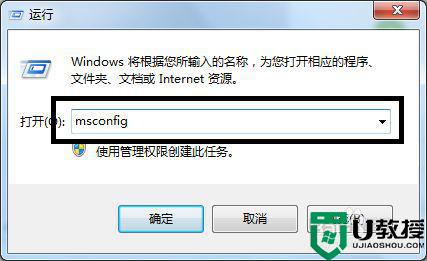
2、在弹出的窗口选择“引导”这个选项,并将启动时间缩短。这里默认的是30秒,我们将其时间缩短,改为5秒或10秒比较合理。
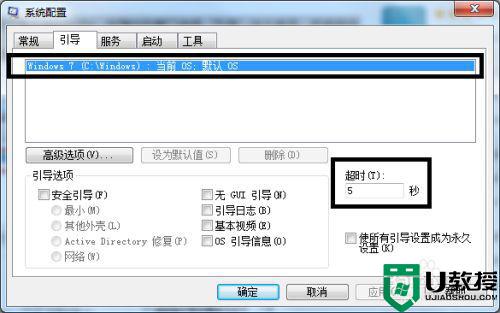
3、点击高级选项按钮,接着会弹出一个新窗口,我们勾选“处理器数”,在下拉菜单中按照自己的电脑配置进行选择,现在双核比较常见,当然也有4核,8核,勾选您需要的处理器数量点击确定即可。该功能需要重启电脑才生效。
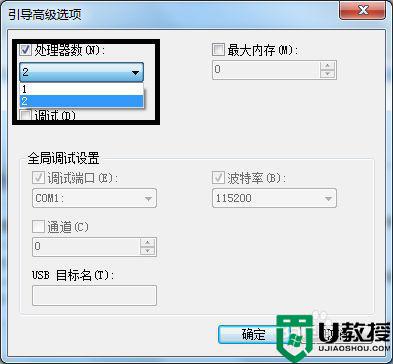
4、减少电脑开机启动项,可以提高电脑的开机启动速度,从而使win7加速。
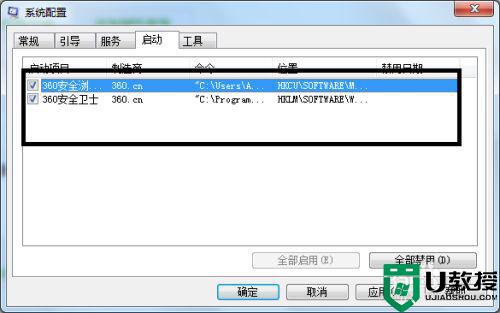
5、Win7系统中带有很多默认的字体,但是在我们的日常生活中使用到的机率并不到,我们可以将这些多于的字体进行删除,从而让win7加速保证系统流畅。打开控制面板,找到字体选项,鼠标右键将不需要的字体删除即可。删除字体需谨慎,建议在删除之前进行备份。
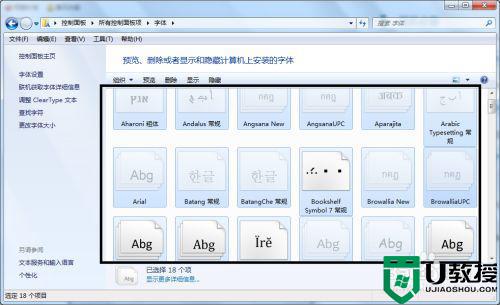
6、只要做到这四点就差不多了。

以上就是win7电脑加速的方法,要是觉得电脑运行缓慢的话,可以按上面的方法来进行设置让电脑加快运行速度。





